安装操作系统是使用电脑的基本步骤之一,本文将为大家详细介绍如何在戴尔电脑上安装Win7系统的步骤和注意事项。
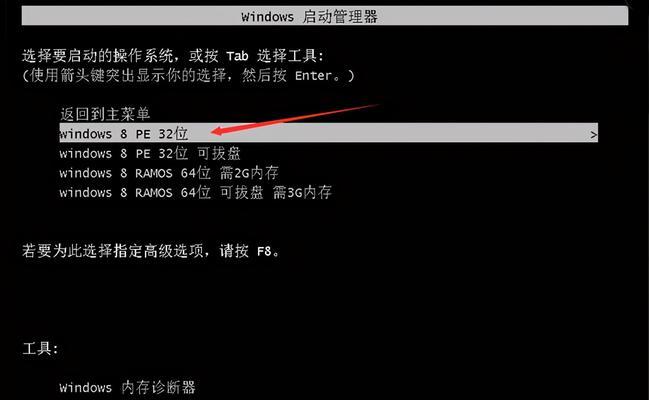
一、准备工作:备份数据,获取Win7系统镜像文件
在安装操作系统之前,为了防止数据丢失,我们需要先备份重要的文件和数据。同时,还需要获取一份Win7系统的镜像文件,可以通过官方渠道或者授权渠道获得。
二、制作启动盘:下载制作工具,选择合适的启动盘
下载并安装一个合适的启动盘制作工具,例如Rufus等。选择一个适合的启动盘介质(如U盘或DVD),将其插入电脑。
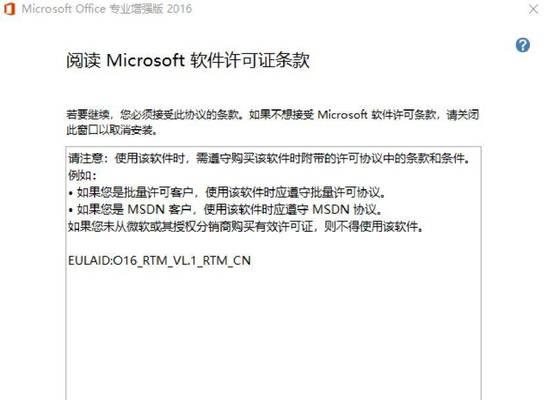
三、启动电脑:设置启动方式,进入BIOS设置
重新启动电脑,在开机画面出现时按下相应的按键进入BIOS设置界面。一般而言,可以通过按下F2、F12、ESC等键进入BIOS设置。
四、调整启动顺序:将启动盘调整为首选
在BIOS设置界面中,找到“Boot”或“启动项”选项,选择“BootOrder”或“启动顺序”,将启动盘(U盘或DVD)调整到首选项。
五、保存设置:退出BIOS设置,重启电脑
在修改启动顺序后,保存设置并退出BIOS界面。电脑将会自动重启。
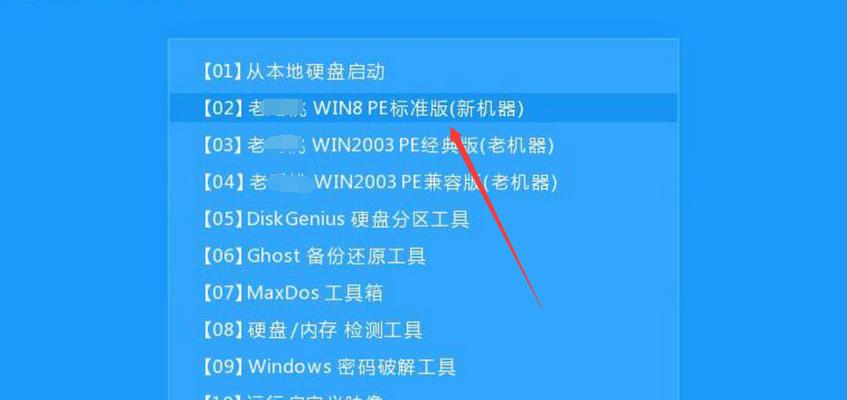
六、进入安装界面:选择安装语言和时区
在电脑重新启动后,会自动进入Win7安装界面。选择合适的语言和时区设置,然后点击“下一步”。
七、开始安装:选择安装类型和安装位置
在安装界面中,选择“自定义(高级)”安装类型,并选择要安装Win7系统的磁盘分区作为安装位置。
八、等待安装:系统自动复制文件和配置
点击“下一步”后,系统会开始自动复制安装文件并进行系统配置。这个过程可能需要一些时间,请耐心等待。
九、设置用户名:输入用户名和密码
在系统复制文件和配置完成后,系统会要求设置一个用户名和密码。输入相应的信息,并点击“下一步”。
十、自定义设置:选择网络类型和计算机名称
在此步骤中,可以选择网络类型(如家庭网络或公共网络),并为计算机设置一个名称。点击“下一步”继续。
十一、安装驱动程序:安装戴尔电脑专用驱动
Win7系统安装完成后,需要安装戴尔电脑专用的驱动程序,以确保电脑的正常运行。可以通过戴尔官网下载相应的驱动程序进行安装。
十二、更新系统:安装最新的补丁和更新
安装完驱动程序后,需要进行系统更新,以获取最新的补丁和更新。打开“Windows更新”功能,按照提示进行更新操作。
十三、安装常用软件:安装办公和娱乐软件
完成系统更新后,可以根据个人需求安装一些常用的办公和娱乐软件,如Office套件、影音播放器等。
十四、恢复数据:将备份的文件还原到电脑中
在安装操作系统之前备份的文件可以通过复制粘贴或使用数据恢复软件还原到电脑中,以保证之前的数据不会丢失。
十五、重启电脑,享受Win7系统的便利
在完成以上步骤后,重新启动电脑即可进入全新安装的Win7系统。通过以上步骤,您已成功在戴尔电脑上安装了Win7系统,并可以享受其带来的便利和功能。







